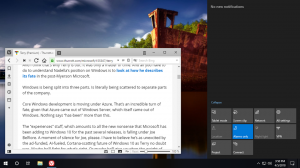Deaktiver fjernhjelp i Windows 10
Windows Remote Assistance lar noen du stoler på, ta over PC-en din og fikse et problem uansett hvor de er. Denne funksjonen er aktivert som standard. Hvis du ikke er fornøyd med standardalternativene, her er et par metoder du kan bruke for å slå det av.
Annonse
Windows 10 tilbyr noen få verktøy for å utføre ekstern assistanse over nettverket eller Internett. Ved å bruke disse innebygde appene kan du opprette en ekstern tilkobling til en annen persons datamaskin, slik at du kan se hans eller hennes skjerm, feilsøke ulike problemer, eller endre innstillingene for operativsystemet og installert apper. Verktøyene gir deg en opplevelse som ligner på Remote Desktop, men de er inkludert i alle utgaver av Windows 10.
Windows 10 inkluderer den moderne "Rask Assist" app som kan være nyttig når den andre personen du kobler til også kjører Windows 10. Ellers kan du bruke den klassiske Remote Assistance-appen, som fortsatt er tilgjengelig i alle Windows 10-versjoner.
Det kan være lurt å deaktivere fjernhjelp som er aktivert som standard hvis du ikke finner bruk for denne funksjonen. Deaktivering av fjernhjelp kan hjelpe deg med å sikre operativsystemet, siden en aktiv nettverkstjeneste kan bli en sårbarhet en dag.
For å deaktivere fjernhjelpstilkoblinger i Windows 10, gjør følgende.
- trykk Vinne + R hurtigtaster på tastaturet. Kjør-dialogen vises på skjermen, skriv inn følgende i tekstboksen og trykk Enter:
SystemPropertiesAvansert

- Avanserte systemegenskaper åpnes.

- Bytt til Fjernkontroll fanen.
- Slå av alternativet Tillat fjernhjelp-tilkoblinger til denne datamaskinen.
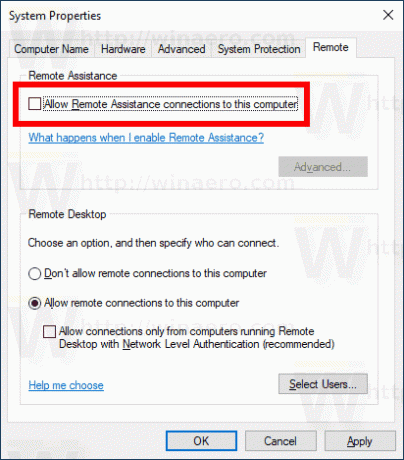
Du er ferdig.
Fjernhjelpsfunksjonen kan aktiveres når som helst ved å slå på nevnte Tillat fjernhjelp-tilkoblinger til denne datamaskinen alternativ.
Tips: Når funksjonen er aktivert, kan du bruke begrensninger på innkommende tilkoblinger. Klikk på Avansert... knappen i dialogboksen Systemegenskaper. Der finner du følgende alternativer:

Alternativt kan du bruke en registerjustering for å deaktivere Remote Assistance-funksjonen.
Deaktiver fjernhjelp med en registerjustering
Du må være pålogget med en administrativ konto å fortsette.
- Åpne Registerredigering app.
- Gå til følgende registernøkkel.
HKEY_LOCAL_MACHINE\SYSTEM\CurrentControlSet\Control\Fjernhjelp
Se hvordan du går til en registernøkkel med ett klikk.
- Til høyre endrer eller oppretter du en ny 32-biters DWORD-verdi fAllowToGetHelp.
Merk: Selv om du er det kjører 64-bits Windows du må fortsatt opprette en 32-biters DWORD-verdi.
Sett verdien til 0.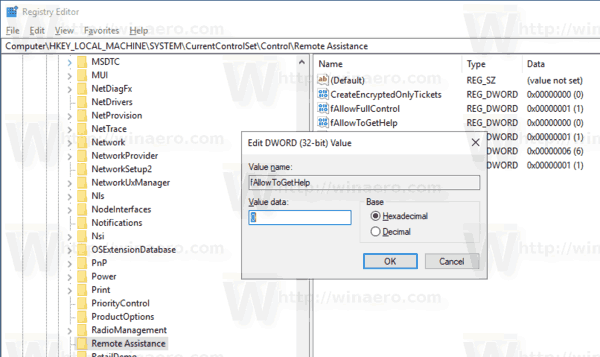
- Start Windows 10 på nytt.
Til slutt, hvis du har deaktivert fjernhjelp med en registerjustering, vil du kanskje lukke porten i Windows-brannmuren.
Dette kan raskt gjøres som følger.
Lukk fjernhjelpsporten i Windows-brannmuren
- Åpne en forhøyet ledetekst.
- Skriv inn eller kopier og lim inn følgende kommando:
netsh advfirewall brannmur sett regel gruppe="Fjernhjelp" new enable=nei
Du kan spare tid og utføre begge operasjonene i en batch-fil. Det kan være som følger:
@ekko av. reg legg til "HKLM\SYSTEM\CurrentControlSet\Control\Remote Assistance" /v fAllowToGetHelp /t REG_DWORD /d 0 /f. netsh advfirewall brannmur sett regel gruppe="Fjernhjelp" new enable=nei
Her er angre-kommandoene du kan bruke i dette tilfellet:
@ekko av. reg legg til "HKLM\SYSTEM\CurrentControlSet\Control\Remote Assistance" /v fAllowToGetHelp /t REG_DWORD /d 1 /f. netsh advfirewall brannmur sett regel gruppe="Fjernhjelp" new enable=ja
Det er det.